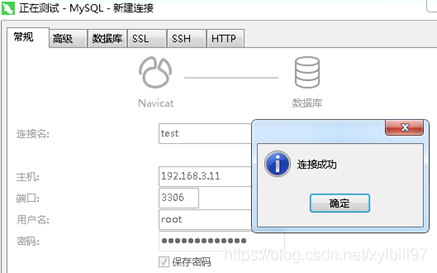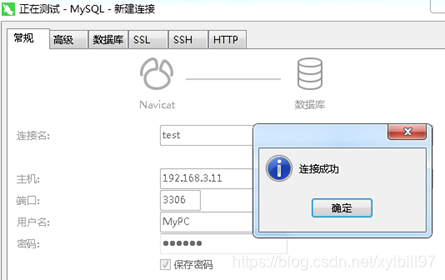最近一直在配置各种环境,这篇博客主要详细介绍MySQL8.0.18版本的以ZIP压缩包方式的安装,同时介绍了如何实现用一台计算机访问局域网内另一台计算机的MySQL数据库。
一、MySQL数据库的下载和解压
下载网址:https://dev.mysql.com/downloads/mysql/
(1)进入上述网址,选择Archives(档案文件),可以获取过去版本。
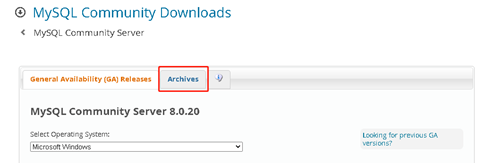
(2)这里选择了8.0.18版本,之后选择第一个ZIP Archive点击Download进行下载。

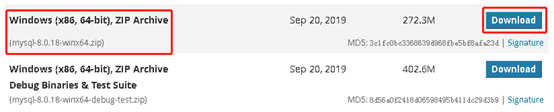
(3)将下载好的文件放到自己想要的安装路径,将文件解压到当前路径。
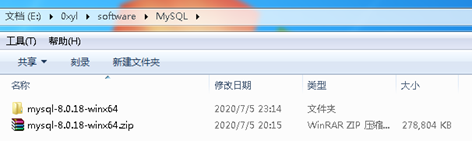
二、MySQL数据库的安装
(1)配置环境变量:将mysql-8.0.18-winx64的bin文件添加到path环境变量。
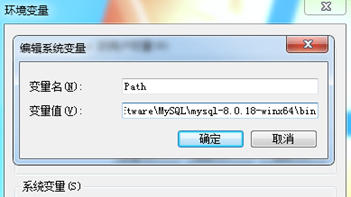
(2)在mysql-8.0.18-winx64文件目录下,新建一个名为my.ini的文件,然后以记事本打开该文件。
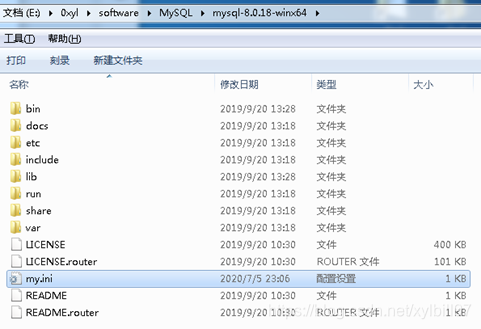
(3)将下列代码写入刚刚创建my.ini文件中,其中basedir为mysql的安装目录,datadir为mysql数据库的数据的存放目录,切记写路径的时候要用“/”或者“\\”,如图所示。
[mysqld]
# 设置3306端口
port=3306
# 设置mysql的安装目录
basedir=E:/0xyl/software/MySQL/mysql-5.6.47-winx64
# 设置mysql数据库的数据的存放目录
datadir=E:/0xyl/software/MySQL/Database
# 允许最大连接数
max_connections=200
# 允许连接失败的次数。这是为了防止有人从该主机试图攻击数据库系统
max_connect_errors=10
# 服务端使用的字符集默认为UTF8
character-set-server=utf8
# 创建新表时将使用的默认存储引擎
default-storage-engine=INNODB
# 默认使用“mysql_native_password”插件认证
default_authentication_plugin=mysql_native_password
[mysql]
# 设置mysql客户端默认字符集
default-character-set=utf8
[client]
# 设置mysql客户端连接服务端时默认使用的端口
port=3306
default-character-set=utf8

(4)按Win+R输入cmd,使用cd命令定位到MySQL的bin目录,之后输入命令mysqld --initialize --console。
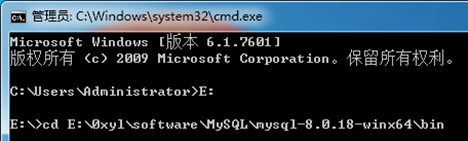
(5)运行后会生成数据库的随机初始密码,切记一定要保存下来,我这里生成的密码为g3S:EDq-H6sh。
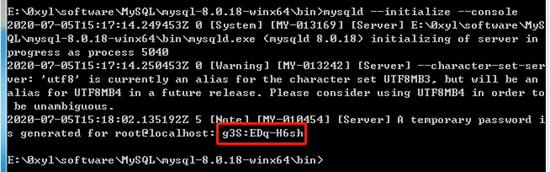
(6)输入mysqld install,安装mysql服务。

(7) 输入net start mysql,开启MySQL服务。

(8)输入mysql -u root -p,之后输入随机生成的初始密码,完成登录。

(9)输入alter user root@localhost identified by’你的密码’,修改初始密码。

这样,MySQL8.0.18数据库的zip方式安装就大功告成了!
三、局域网内MySQL数据库的访问
(1)连接本地数据库,查看当前数据库的用户和对应host
use mysql;
select user, host from user;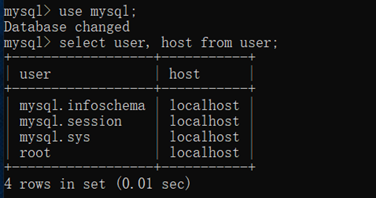
(2)接下来,我们有两种方式实现局域网内其他电脑对本地数据库的访问。
1.更改root用户的host
update user set host='%' where user='root';
2.创建一个新的用户,并赋予权限
create user 'MyPC'@'192.168.3.6' identified by '你的密码';
grant all on *.* to 'MyPC'@'192.168.3.6' with grant option;
flush privileges;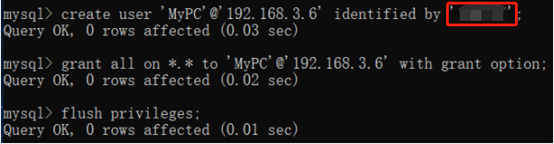
3.查看更新后的user表,会发现上面两种方法都起到了效果。
select user, host from user;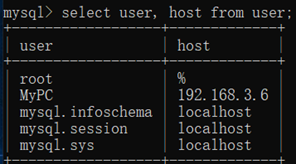
(3)以管理员身份运行控制台,关闭再重启mysql服务。
net stop mysql
net start mysql
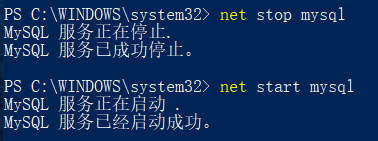
注:必须用管理员身份运行,否则会报错。
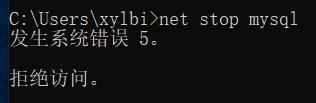
(4)更改防火墙设置(如果是Win10系统,需要进行这一步操作)
1.进行控制面板的系统和安全,选择Windows Defender防火墙,点击左侧的高级设置。
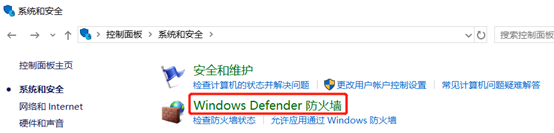
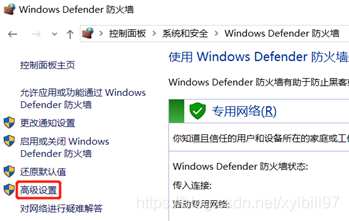
2.在左侧的栏目里选择“入站规则”,之后在右侧的栏目里选择“新建规则”。
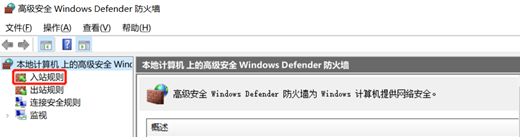

3.要创建的规则类型里选择端口,在特定本地端口中填写3306,并规则名称命名为mysql,完成操作。
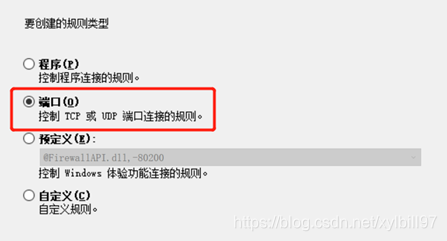
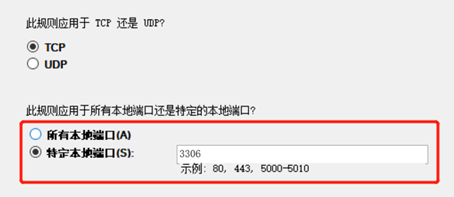
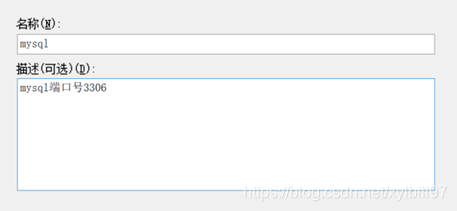
(5)接下来就是见证奇迹的时刻!我们用另外一台电脑访问刚配置好的电脑的mysql数据库。
1.以root用户访问
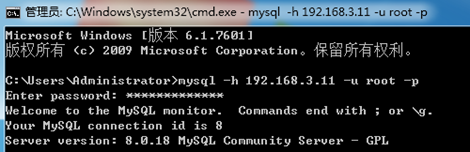
2.以新创建用户访问

3.通过Navicat连接